Excel: come utilizzare somma.se con isnumero
Spesso potresti voler aggiungere i valori di un intervallo in Excel solo se il valore di un intervallo corrispondente è un numero.
A tale scopo è possibile utilizzare la seguente formula:
=SUMPRODUCT(--ISNUMBER( A:A ), B:B )
Questa particolare formula somma i valori nella colonna B solo quando il valore corrispondente nella colonna A è un numero.
L’esempio seguente mostra come utilizzare questa formula nella pratica.
Esempio: utilizzare SOMMA.SE con VAL.NUMERO in Excel
Supponiamo di avere il seguente set di dati in Excel che mostra il numero di vendite effettuate dai dipendenti di un’azienda con determinati ID:
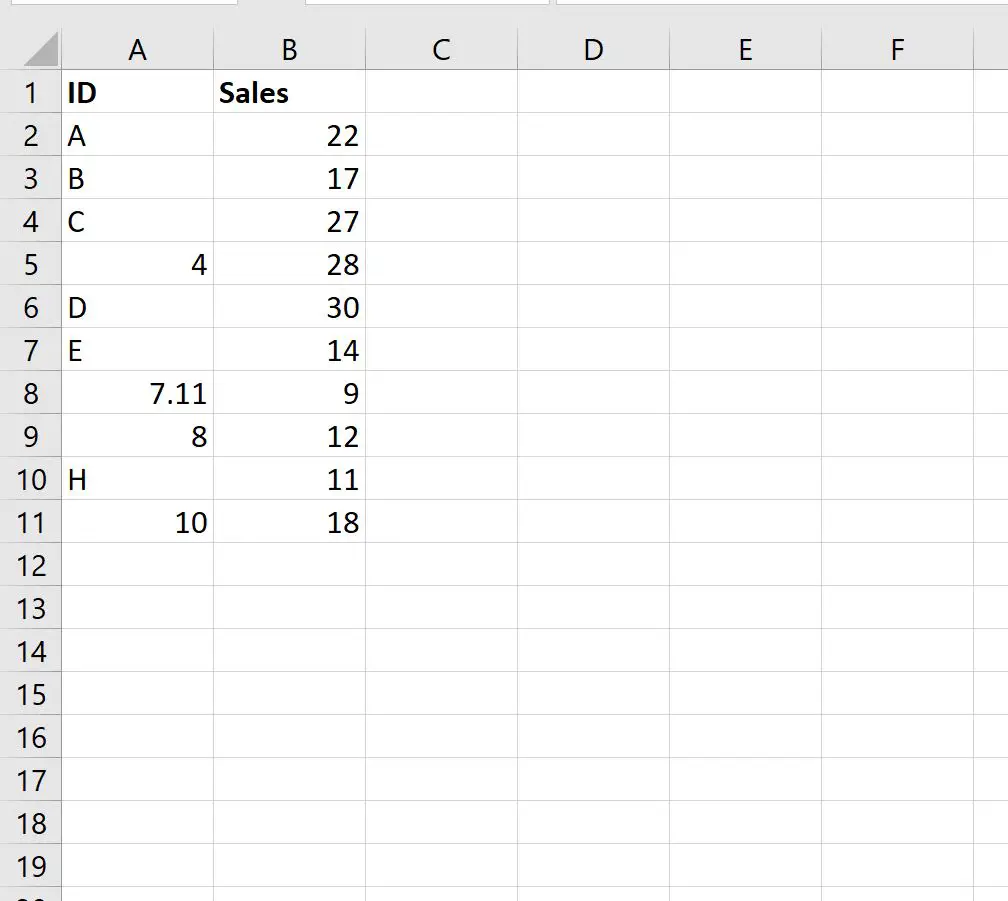
Tieni presente che alcuni valori ID sono caratteri mentre altri sono valori numerici.
Possiamo utilizzare la seguente formula per calcolare la somma delle vendite solo per le righe in cui il valore ID è numerico:
=SUMPRODUCT(--ISNUMBER( A2:A11 ), B2:B11 )
Lo screenshot seguente mostra come utilizzare questa formula:
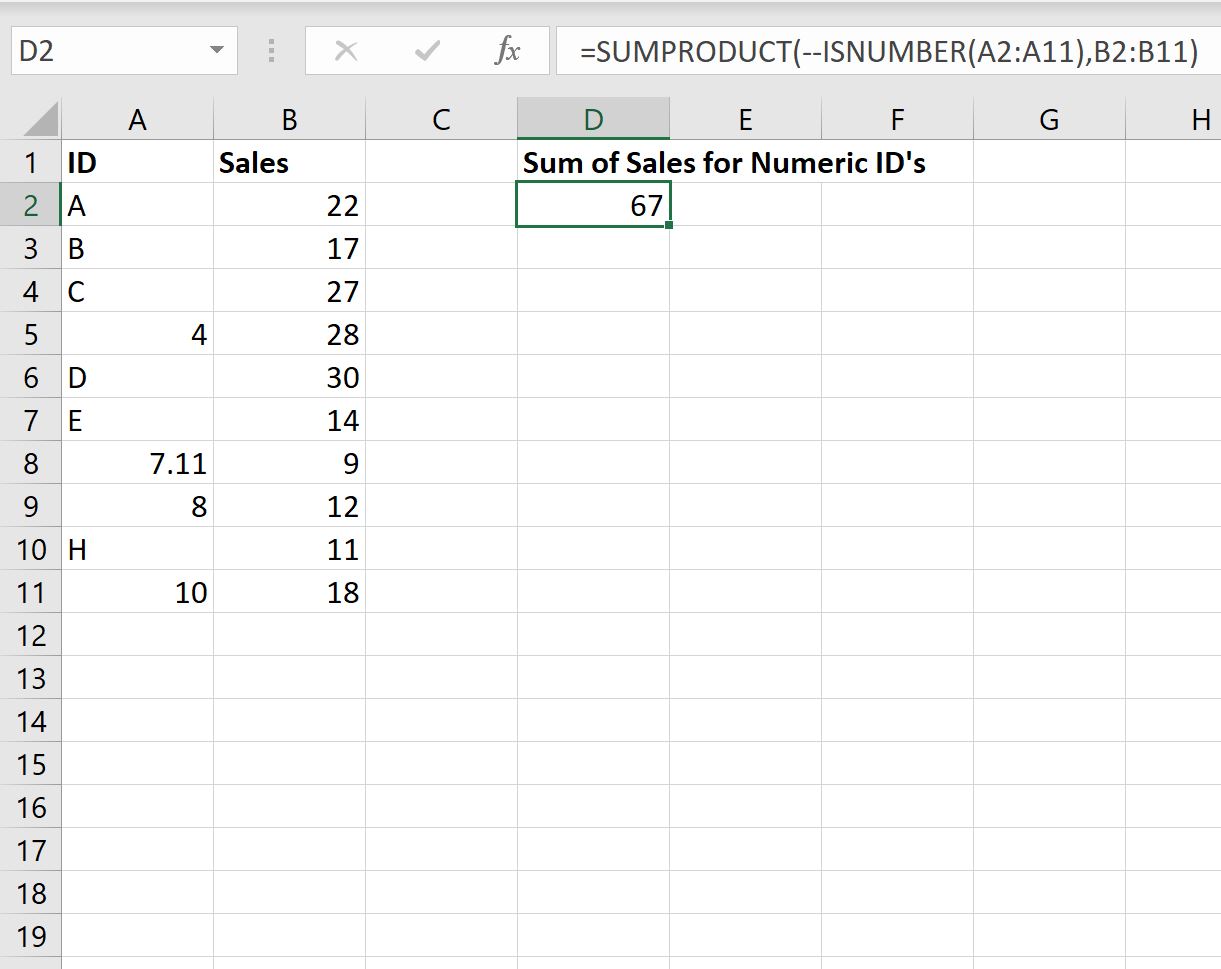
La somma delle vendite solo per le righe con ID numerici è 67 .
Possiamo verificare manualmente che ciò sia corretto calcolando la somma delle vendite solo per le righe con ID numerici:
Somma delle vendite per gli ID digitali: 28 + 9 + 12 + 18 = 67 .
Questo corrisponde al valore che abbiamo calcolato utilizzando la formula.
Risorse addizionali
I seguenti tutorial spiegano come eseguire altre attività comuni in Excel:
Come utilizzare SOMMA.SE con OR in Excel
Come utilizzare SUMIFS con un intervallo di date in Excel
Come utilizzare il carattere jolly nella funzione SUMIFS in Excel